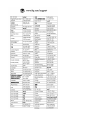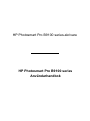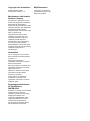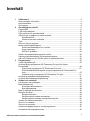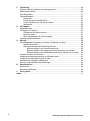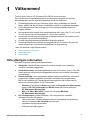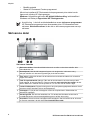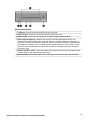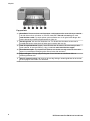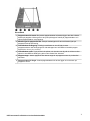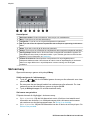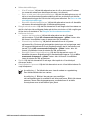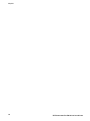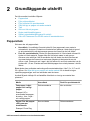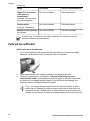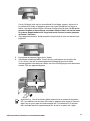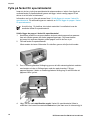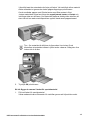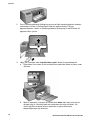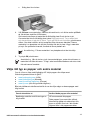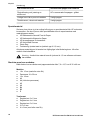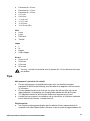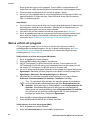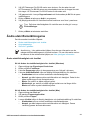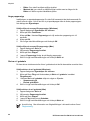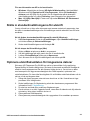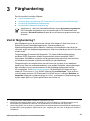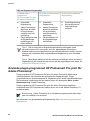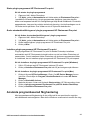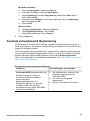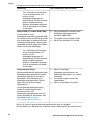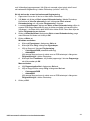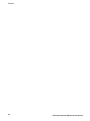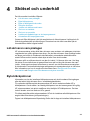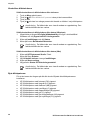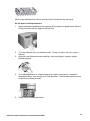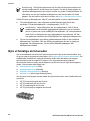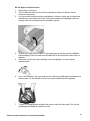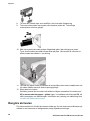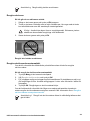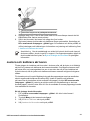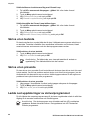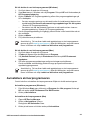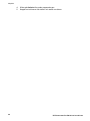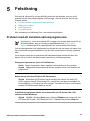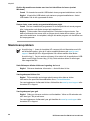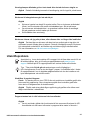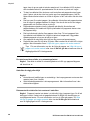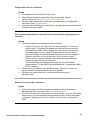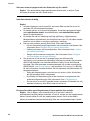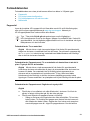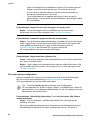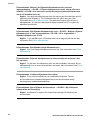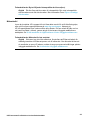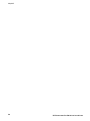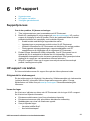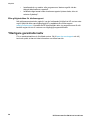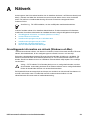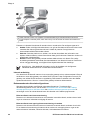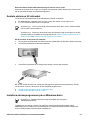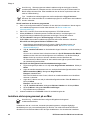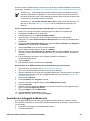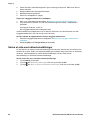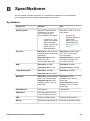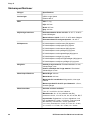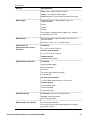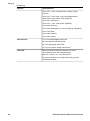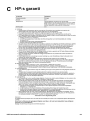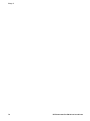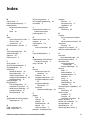HP Photosmart Pro B9180 Printer series Användarmanual
- Typ
- Användarmanual

HP Photosmart Pro B9100 series
Användarhandbok


HP Photosmart Pro B9100 series-skrivare
HP Photosmart Pro B9100 series
Användarhandbok

Copyright och varumärken
© 2006 Hewlett-Packard
Development Company, L.P.
Meddelanden från Hewlett-
Packard Company
Informationen i detta dokument kan
ändras utan föregående meddelande.
Med ensamrätt. Reproduktion,
anpassning eller översättning av detta
material är förbjuden utan föregående
skriftligt tillstånd från Hewlett-
Packard, förutom vad som tillåts enligt
lagen om upphovsrätt.
De garantier som finns för HP:s
produkter och tjänster står i den
uttryckliga garanti som följer med
respektive produkt eller tjänst.
Informationen i denna handledning
kan inte räknas som ytterligare
garantiutfästelser. HP kan inte hållas
ansvariga för tekniska fel eller felaktig
respektive utelämnad text i
handledningen.
Varumärken
HP, HP-logotypen och Photosmart
tillhör Hewlett-Packard Development
Company, L.P.
Microsoft och Windows är
registrerade varumärken som tillhör
Microsoft Corporation.
Mac, Mac-logotypen och Macintosh är
registrerade varumärken som tillhör
Apple Computer, Inc.
Adobe® och Adobe Photoshop® är
varumärken som tillhör Adobe
Systems Incorporated.
Övriga märken och tillhörande
produkter är varumärken eller
registrerade varumärken som tillhör
respektive ägare.
Regleringsmodellnummer
för identifikation
SNPRB-0504
Produkten har försetts med ett särskilt
modellnummer för att kunna
identifieras i juridiska sammanhang.
Regleringsmodellnumret för
produkten är SNPRB-0504. Detta
regleringsmodellnummer får inte
förväxlas med produktnamnet
(HP Photosmart Pro B9100 series)
eller produktnumret (Q5734A).
Miljöinformation
Information om miljövänlig
produkthantering finns i den
elektroniska hjälpen.

Innehåll
1 Välkommen!..........................................................................................................3
Hitta ytterligare information.....................................................................................3
Skrivarens delar......................................................................................................4
Skrivarmeny............................................................................................................8
2 Grundläggande utskrift......................................................................................11
Pappersfack..........................................................................................................11
Fylla på huvudfacket.............................................................................................12
Fylla på facket för specialmaterial........................................................................14
Välja rätt typ av papper och andra material..........................................................17
Specialmaterial..............................................................................................18
Storlekar som kan användas.........................................................................18
Tips.......................................................................................................................19
Skriva ut från ett program.....................................................................................20
Ändra utskriftsinställningarna................................................................................21
Ändra utskriftshastighet och -kvalitet.............................................................21
Ange papperstyp...........................................................................................22
Skriva ut i gråskala........................................................................................22
Ställa in standardinställningarna för utskrift..........................................................23
Optimera utskriftskvaliteten för långsamma datorer.............................................23
Göra HP Photosmart Pro B9100 series till standardskrivare................................24
3 Färghantering.....................................................................................................25
Vad är färghantering?...........................................................................................25
Använda plugin-programmet HP Photosmart Pro print för Adobe
Photoshop®..........................................................................................................26
Starta plugin-programmet HP Photosmart Pro print......................................27
Ändra standardinställningarna i plugin-programmet HP Photosmart Pro
print...............................................................................................................27
Installera plugin-programmet HP Photosmart Pro print.................................27
Använda programbaserad färghantering..............................................................27
Använda skrivarbaserad färghantering.................................................................29
4 Skötsel och underhåll........................................................................................33
Låt skrivaren vara påslagen..................................................................................33
Byta bläckpatroner................................................................................................33
Kontrollera bläcknivåerna..............................................................................34
Byta bläckpatroner......................................................................................... 34
Byta ut felaktiga skrivhuvuden..............................................................................36
Rengöra skrivaren................................................................................................38
Rengöra skrivaren.........................................................................................39
Rengöra skrivhuvudena automatiskt.............................................................39
Rengöra skrivhuvudenas munstycken manuellt............................................40
Justera och kalibrera skrivaren.............................................................................41
Skriva ut en testsida.............................................................................................42
Skriva ut en provsida............................................................................................42
Ladda ned uppdateringar av skrivarprogrammet..................................................42
Avinstallera skrivarprogramvaran.........................................................................43
HP Photosmart Pro B9100 series Användarhandbok
1

5 Felsökning...........................................................................................................45
Problem med att installera skrivarprogramvara....................................................45
Maskinvaruproblem..............................................................................................46
Utskriftsproblem....................................................................................................47
Felmeddelanden...................................................................................................51
Pappersfel.....................................................................................................51
Fel på skrivarens konfiguration......................................................................52
Fel på bläckpatroner och skrivhuvuden.........................................................53
Nätverksfel....................................................................................................55
6 HP-support..........................................................................................................57
Supportprocess....................................................................................................57
HP-support via telefon..........................................................................................57
Giltighetstid för telefonsupport.......................................................................57
Innan du ringer..............................................................................................57
Efter giltighetstiden för telefonsupport...........................................................58
Ytterligare garantialternativ...................................................................................58
A Nätverk................................................................................................................59
Grundläggande information om nätverk (Windows och Mac)...............................59
Internet-anslutning.........................................................................................60
Rekommenderade nätverkskonfigurationer...................................................60
Ethernet-nätverk utan Internet-anslutning..............................................60
Ethernet-nätverk med uppringd Internet-anslutning via modem.............60
Ethernet-nätverk med bredbandsanslutning till Internet via en router....60
Ansluta skrivaren till nätverket..............................................................................61
Installera skrivarprogrammet på en Windows-dator.............................................61
Installera skrivarprogrammet på en Mac............................................................... 62
Använda den inbyggda webbservern...................................................................63
Skriva ut sida med nätverksinställningar............................................................... 64
B Specifikationer....................................................................................................65
Systemkrav...........................................................................................................65
Skrivarspecifikationer...........................................................................................66
C HP:s garanti........................................................................................................69
Index...........................................................................................................................71
2
HP Photosmart Pro B9100 series-skrivare

1
Välkommen!
Tack för att du köpt en HP Photosmart Pro B9100 series-skrivare!
Den här skrivaren är specialdesignad för professionella fotografer och seriösa
amatörfotografer och har följande avancerade teknik och funktioner:
● Ett åttafärgssystem som ger foton med fylliga, klara, beständiga och exakta
färger, särskilt när det används i kombination med HP:s avancerade fotopapper.
● Fyra tvåfärgsskrivhuvuden som ger upp till fyra gånger snabbare utskrift än
tidigare tekniker.
● Kan användas med många olika materialstorlekar och -typer, från 7,6 x 13 cm till
32 x 48 cm och från tunt fotopapper till 1,5 mm styvt material.
● Automatisk övervakning och rengöring av bläckmunstycken och snabbt byte av
munstycken för minimala driftsavbrott.
● Closed Loop-färgkalibrering säkerställer färgernas exakthet.
● Avancerad färghantering med plugin-programmet HP Photosmart Pro print för
Adobe Photoshop
®
som förenklar arbetsflödet vid färghantering.
I den här sektionen ingår följande avsnitt:
● Hitta ytterligare information
● Skrivarens delar
● Skrivarmeny
Hitta ytterligare information
Skrivaren levereras med följande dokumentation:
● Startguide: Läs det här dokumentet först och ta reda på hur du installerar
skrivaren och dess programvara.
● Användarhandbok: Användarhandboken är den bok du läser i just nu. Den här
boken beskriver skrivarens grundläggande funktioner och innehåller information
om felsökning.
● Elektronisk hjälp: I den elektroniska hjälpen beskrivs funktionerna i skrivarens
programvara. Hjälpen innehåller information om felsökning i programvaran.
När du har installerat HP Photosmart-skrivarprogrammet på en dator kan du
öppna och utforska hjälpen för HP Photosmart:
– Windows: Från Windows Start-meny väljer du Program eller Alla program,
pekar på HP, HP Photosmart Pro B9100 series och klickar sedan på
HP Photosmart Skrivarhjälp.
– Mac: Välj Hjälp, Mac Hjälp i Finder och välj sedan Bibliotek,
HP Photosmart Skrivarhjälp.
● HP Lösningscenter (endast Windows): HP Lösningscenter innehåller
information om alla HP-enheter.
– Läs om skrivaren och dess programvara och visa åtgärder vid felsökning,
inklusive informativa Så här gör du-animeringar
– Uppdatera skrivarprogramvaran
– Ändra skrivarinställningarna
HP Photosmart Pro B9100 series Användarhandbok
3

– Beställa material
– Starta HP Photosmart Premier-programmet
När du har installerat HP Photosmart-skrivarprogrammet på en dator kan du
öppna och utforska HP Lösningscenter.
Windows: Högerklicka på ikonen HP digital bildbehandling i aktivitetsfältet i
Windows och klicka på Öppna/visa HP Lösningscenter.
Anmärkning I den här användarhandboken avser skrivarens programvara
HP Photosmart-programmet som levererades på en CD tillsammans med
skrivaren. Skrivardrivrutinen är den del av skrivarens programvara som styr
skrivaren.
Skrivarens delar
Skrivarens framsida
1 Skrivarens skärm: Kontrollera bläcknivåerna och se efter om det visas utskrifts- eller
felmeddelanden här.
2 Kontrollpanel: Med de här knapparna öppnar och navigerar du i skrivarens meny,
avbryter utskrifter och besvarar uppmaningar på skrivarens skärm.
3 Övre lucka: Lyft den här luckan när du behöver komma åt skrivhuvudena och rensa bort
papper som fastnat.
4 Fack för specialmaterial (stängt): Fälls ned när du ska mata in ett ark av ett styvt eller
tjockt material, till exempel kartong. Placera materialet med utskriftssidan uppåt i det här
facket. Mata inte in material som är tjockare än 1,5 mm eller mer än ett ark i taget.
5 Lucka till bläckpatron: Öppna luckan genom att trycka på de uppskjutande bulorna överst
på luckan när du ska sätta i eller ta ut bläckpatroner.
6 På-knappen: Tryck på den här knappen när du vill slå på skrivaren. Blinkar blått när
skrivaren är upptagen.
7 Utmatningsfack: Här kommer utskrifterna ut. För att det ska bli enklare att komma åt
huvudfacket kan du ta bort utmatningsfacket genom att föra det mot dig.
8 Huvudfack: Placera en bunt med papper eller fotopapper i det här facket när du vill skriva
ut. Placera materialet i det här facket med utskriftssidan nedåt.
Kapitel 1
4
HP Photosmart Pro B9100 series-skrivare

Skrivarens baksida
1
USB-port: Anslut skrivaren till en dator via den här porten.
2
Ethernet-port: Anslut skrivaren till ett nätverk via den här porten.
3
Bakre lucka: Ta bort den här luckan när du behöver åtgärda papperstrassel.
4 Bakre pappersöppning: Utskrifter från facket för specialmaterial passerar fram och
tillbaka genom den här öppningen innan det matas ut i utmatningsfacket på framsidan av
skrivaren. Kontrollera att det finns tillräckligt med utrymme bakom skrivaren så att papperet
obehindrat kan passera fram och tillbaka genom pappersöppningen. När du skriver ut från
facket för specialmaterial ska utrymmet bakom skrivaren motsvara längden på det papper
du skriver ut på.
5 Spärrar på bakre lucka: Ta bort den bakre luckan genom att trycka in de två spärrarna på
vardera sidan av den bakre pappersöppningen.
6
Strömkontakt: Anslut strömkabeln som levererades med skrivaren till den här kontakten.
HP Photosmart Pro B9100 series Användarhandbok
5

Pappersfack
1 Huvudfack: Placera en bunt med fotopapper, vanligt papper eller annat icke styvt material
i det här facket när du vill skriva ut. Placera materialet i stående orientering och med
utskriftssidan nedåt. Tryck på spärren på huvudfacket om du vill göra facket längre eller
kortare beroende på vilken pappersstorlek du fyller på.
2 Utmatningsfack: Här kommer utskrifterna ut. För att det ska bli enklare att komma åt
huvudfacket kan du ta bort det här facket genom att dra det mot dig.
3 Fack för specialmaterial (öppet): I det här facket kan du mata in ett ark av ett styvt eller
tjockt material, till exempel kartong. Lägg i materialet med utskriftssidan uppåt.
4 Huvudfackets spärr: Tryck på den här spärren och dra den mot dig när du vill dra ut eller
skjuta in huvudfackets förlängning eller ta bort facket från skrivaren.
5 Pappersfångare: Fäll upp pappersfångaren för att förhinda att utskrifterna faller av
utmatningsfackets stöd.
6 Stöd för utmatningsfack: När du drar det mot dig förlängs utmatningsfacket så att det kan
ta emot papper som matas ut ur skrivaren.
Kapitel 1
6
HP Photosmart Pro B9100 series-skrivare

Huvudfack
1 Pappersledare för bredd: Du justerar pappersledaren så att den ligger nära den vänstra
kanten på papperet i facket genom att trycka på knappen framtill på pappersledaren och
skjuta pappersledaren mot papperet.
2 Markeringar för pappersstorlek: Titta på markeringarna för att se till att du fyller på
papperet med rätt orientering.
3 Huvudfackets förlängning: Förläng huvudfacket om du vill fylla på stora
pappersstorlekar. När förlängningen är helt utdragen kan huvudfacket innehålla papper
upp till 32 x 48 cm (13 x 19 tum).
4 Huvudfackets spärr: Tryck på den här spärren och dra den mot dig när du vill dra ut eller
skjuta in huvudfackets förlängning eller ta bort facket från skrivaren.
5 Pappersstopp: Justera papperet efter dessa stopp så att papperet matas in på rätt sätt i
skrivaren.
6 Pappersledare för längd: Justera pappersledaren så att den ligger an mot kanten på
papperet i facket.
HP Photosmart Pro B9100 series Användarhandbok
7

Kontrollpanel
1 Skrivarens skärm: På den här skärmen visas menyer och meddelanden.
2 Meny: Tryck här om du vill visa skrivarmenyn.
3 Föregående: Tryck här om du vill gå till föregående menyalternativ.
4 OK: Tryck här om du vill välja ett menyalternativ eller svara på en uppmaning på skrivarens
skärm.
5 Nästa: Tryck här om du vill gå till nästa menyalternativ.
6 Avbryt: Tryck här om du vill avbryta ett menyalternativ eller stoppa den pågående utskriften.
7 Varningslampa: Blinkar rött om ett fel som kräver en åtgärd från användaren uppstår. Ett
felmeddelande visas också på skrivarens skärm. Lyser med fast gult sken om felet inte kan
åtgärdas. För mer information, se Felsökning.
8 Punkter för bläcknivå: Dessa punkter visar postionen för varje färgbläckpatron i
bläckpatronshållarna nedan. När skrivaren är inaktiv visas ett stapeldiagram på skrivarens
skärm som anger bläcknivån i varje bläckpatron i samma ordning som de färgade
punkterna.
Skrivarmeny
Öppna skrivarmenyn genom att trycka på Meny.
Så här navigerar du i skrivarmenyn
● Tryck på
eller när du vill bläddra igenom de menyer eller alternativ som visas
på skrivarens skärm.
● En meny som har en triangel bredvid har undermenyer eller alternativ. Du visar
undermenyerna eller alternativen genom att trycka på OK.
● Tryck på Avbryt-knappen för att avsluta aktuell meny.
Skrivarens menystruktur
Följande alternativ är tillgängliga i skrivarens meny.
● Skriv ut testsida: Välj det här alternativet om du vill skriva ut en testsida med
information om skrivaren, t.ex. bläckpatronernas skick, skrivarens serienummer
och versionen av den fasta programvaran. Se Skriva ut en testsida.
● Skriv ut provsida: Välj det här alternativet om du vill skriva ut ett foto på prov. Se
Skriva ut en provsida.
Kapitel 1
8
HP Photosmart Pro B9100 series-skrivare

● Nätverksinställningar:
– Visa IP-adress: Välj det här alternativet om du vill se skrivarens IP-adress
(en numerisk adress som identifierar skrivaren i ett nätverk).
– Skriv ut sida med nätverksinställningar: Välj det här alternativet om du vill
skriva ut en nätverkskonfigurationssida som du kan använda för att felsöka
nätverksanslutningar eller när du ska konfigurera nätverket. Se Skriva ut sida
med nätverksinställningar.
– Återställ nätverksinställningar: Välj det här alternativet om du vill återställa
skrivarens nätverksinställningar till fabriksinställningarna.
● Rengör skrivhuvuden: Välj det här alternativet för att rengöra skrivhuvudena om
det blir vita linjer eller enfärgade ränder på de foton du skriver ut. När rengöringen
är klar skrivs en testsida ut. Se Rengöra skrivhuvudena automatiskt.
● Kalibrera skrivare:
– Justera skrivhuvudena: Välj det här alternativet om du vill justera
skrivhuvudena. Fyll på HP:s avancerade fotopapper - glättat i Letter- eller
A4-format i huvudfacket innan du startar den här proceduren.
– Closed Loop-kalibrering: Välj det här alternativet om du vill justera
skrivarens färg. Skrivaren gör automatiska justeringar och korrigeringar med
HP:s egenutvecklade teknik för att färgåtergivningen ska bli konsekvent och
korrekt. Fyll på HP:s avancerade fotopapper - glättat i Letter- eller A4-
format i huvudfacket innan du startar den här proceduren.
– Återställ Closed Loop-kalibrering: Välj det här alternativet om du vill
återställa skrivarens färgkalibrering till standardinställningarna. Fyll på HP:s
avancerade fotopapper - glättat i Letter- eller A4-format i huvudfacket
innan du startar den här proceduren.
● Språk: Välj det här alternativet för att ange vilket språk du vill använda på
skrivarens skärm.
● Visa bläcknivå i procent: Välj det här alternativet om du vill se bläcknivåerna för
varje bläckpatron.
Anmärkning 1 De bläcknivåer som visas är endast en uppskattning.
Den faktiska bläcknivån kan variera.
Anmärkning 2 Bläcket i de patroner som medföljer i
skrivarförpackningen är avsedda för att initiera skrivaren. Bläck från dessa
patroner, liksom från utbytespatronerna, används även till att hålla
munstyckena rena så att bläcket flyter jämnt.
HP Photosmart Pro B9100 series Användarhandbok
9

Kapitel 1
10
HP Photosmart Pro B9100 series-skrivare

2
Grundläggande utskrift
Det här avsnittet innehåller följande:
● Pappersfack
● Fylla på huvudfacket
● Fylla på facket för specialmaterial
● Välja rätt typ av papper och andra material
● Tips
● Skriva ut från ett program
● Ändra utskriftsinställningarna
● Ställa in standardinställningarna för utskrift
● Göra HP Photosmart Pro B9100 series till standardskrivare
Pappersfack
Skrivaren har två pappersfack:
● Huvudfack: I huvudfacket finns det plats för flera pappersark som matas in
automatiskt i skrivaren. Endast tunna material kan placeras i detta fack på grund
av att materialet böjs när det passerar genom skrivaren från det här facket.
● Fack för specialmaterial: Facket för specialmaterial är i första hand utformat för
tjocka och stela material. Papper från det här facket matas in rakt genom
skrivaren utan att böjas. När du använder det här facket ska du kontrollera att
utrymmet bakom skrivaren minst motsvarar längden på det material som du
skriver ut på. Placera ett ark i taget i det här facket och se till att materialet inte är
tjockare än 1,5 mm. Enstaka ark med lättviktspapper kan också placeras i det här
facket.
Båda facken kan användas med många olika materialstorlekar, från 7,6 x 12,7 cm till
32 x 48 cm. Se Välja rätt typ av papper och andra material för en beskrivning av
specifika papperstyper som kan användas med skrivaren.
Använd följande riktlinjer för att fastställa vilket fack en viss typ av material ska
placeras i:
Media
Huvudfack Fack för specialmaterial
Fotopapper, inkjet-
papper och vanligt
papper
Exempel: HP:s
avancerade fotopapper,
broschyr-, foto-, inkjet -
och vanligt papper
Rekommenderas Kan användas
Digital Fine Art-papper
<220 gram per
kvadratmeter
Exempel: Photo Rag
Kan användas Rekommenderas
HP Photosmart Pro B9100 series Användarhandbok
11

Media Huvudfack Fack för specialmaterial
Digital Fine Art-papper
>220 gram per
kvadratmeter
Exempel: Canvas, Photo
Rag, akvarellpapper
Kan inte användas Rekommenderas
Styva material
Exempel: Fotokartong
Kan inte användas Rekommenderas
Material som är tjockare
än 1,5 mm
Kan inte användas Kan inte användas
Anmärkning Du behöver inte ta bort materialet i huvudfacket innan du
använder facket för specialmaterial.
Fylla på huvudfacket
Så här fyller du på huvudfacket
1. Ta ut utmatningsfacket helt genom att fatta tag i sidorna om facket med båda
händerna och dra det mot dig. Nu kommer du åt huvudfacket.
2. Flytta pappersledarna för bredd och längd så att papperet får plats.
3. Placera en pappersbunt i huvudfacket, i stående orientering och med
utskriftssidan nedåt. Justera papperet så att det ligger an mot den högra sidan
av facket och mot pappersstoppen baktill. Se till att bunten med papper inte
överstiger kanten på pappersledaren för bredd.
Tips För enklare åtkomst eller för att kunna fylla på material av större
storlek kan du förlänga huvudfacket genom att trycka på dess spärr och
dra facket mot dig. Vid behov kan du ta bort facket från skrivaren genom
att fatta tag om sidorna av facket med båda händerna och dra det mot dig.
Kapitel 2
(fortsättning)
12
HP Photosmart Pro B9100 series-skrivare

Om du förlängde eller tog bort huvudfacket för att lägga i papper, skjuter du in
huvudfacket till änden av papperet genom att trycka på spärren och skjuta in
facket, och skjuter tillbaka facket i skrivaren tills det sitter på plats. Se till att du
justerar längden på huvudfacket och sätter tillbaka facket i skrivaren innan
du justerar pappersledarna för längd och bredd. Annars kommer papperet
att fastna i skrivaren.
4. Skjut pappersledarna för bredd respektive längd så att de vilar mot kanterna på
papperet.
5. Kontrollera att papperet ligger plant i facket.
6. Sätt tillbaka utmatningsfacket. Om du skriver ut på papper som är större än
21,6 x 28 cm, drar du ut utmatningsfackets förlängning genom att hålla
utmatningsfacket med den ena handen och dra ut förlängningen med den andra
handen. Fäll upp pappersfångaren.
Anmärkning Om du använder glättat material från en annan tillverkare än
HP i huvudfacket och skrivaren inte matar in papperet eller matar in flera ark i
taget, kan du prova med att minska antalet ark i huvudfacket till 20 stycken
eller använda facket för specialmaterial för att skriva ut på ett ark i taget.
HP Photosmart Pro B9100 series Användarhandbok
13

Fylla på facket för specialmaterial
Innan du skriver ut på dyra specialmaterial rekommenderar vi att du övar dig på att
använda facket för specialmaterial genom att lägga i ett ark vanligt papper för att
skriva ut en bild eller ett dokument.
Information om hur du fyller på canvas finns i Så här lägger du canvas i facket för
specialmaterial. För alla andra typer av material, se Så här lägger du papper i facket
för specialmaterial.
Anmärkning Du behöver inte ta bort materialet i huvudfacket innan du
använder facket för specialmaterial.
Så här lägger du papper i facket för specialmaterial
1. Kontrollera att det finns utrymme bakom skrivaren så att papperet kan passera
fram och tillbaka genom den bakre pappersöppningen. Utrymmet bakom
skrivaren bör motsvara längden på det papper som du skriver ut på.
2. Fäll ned facket för specialmaterial.
Vänta medan skrivaren förbereder för utskriften genom att höja skrivhuvudet.
3. Dra ut utmatningsfackets förlängning genom att hålla utmatningsfacket med den
ena handen och dra ut förlängningen med den andra handen. Fäll upp
pappersfångaren i änden av utmatningsfackets förlängning för att förhindra att
papperet faller i golvet.
4. Lägg i ett ark med utskriftssidan uppåt i facket för specialmaterial. Mata in
materialet i skrivaren tills materialets bakre kant (den kant som är närmast dig) är
Kapitel 2
14
HP Photosmart Pro B9100 series-skrivare

i jämnhöjd med den streckade vita linjen på facket. Vid utskrift på större material
sticker materialet ut genom den bakre pappersöppningen på skrivaren.
Om du använder papper med flik ska kanten med flikar matas in först.
Justera materialets högra kant längs den uppskjutande kanten på facket och
inte längs sidan av skrivaren. Om materialet placeras felaktigt kan utskriften bli
skev eller så kan andra utskriftsproblem uppstå, bland annat papperstrassel.
Tips Om materialet är böjt kan du öppna den övre luckan för att
kontrollera att materialet matas in jämnt under valsarna. Stäng den övre
luckan när du är klar.
5. Tryck på OK på skrivaren.
Så här lägger du canvas i facket för specialmaterial
1. Fäll ned facket för specialmaterial.
Vänta medan skrivaren förbereder för utskriften genom att höja skrivhuvudet.
HP Photosmart Pro B9100 series Användarhandbok
15

2. Dra ut utmatningsfackets förlängning genom att hålla utmatningsfacket med den
ena handen och dra ut förlängningen med den andra handen. Fäll upp
pappersfångaren i änden av utmatningsfackets förlängning för att förhindra att
papperet faller i golvet.
3. Lägg i ett canvasark med utskriftssidan uppåt i facket för specialmaterial.
a. Öppna den övre luckan för att kontrollera att materialet matas in jämnt under
valsarna.
b. Mata in materialet i skrivaren tills materialets bakre kant (den kant som är
närmast dig) är i jämnhöjd med den streckade vita linjen på facket. Vid
utskrift på större material sticker materialet ut genom den bakre
pappersöppningen på skrivaren.
Kapitel 2
16
HP Photosmart Pro B9100 series-skrivare
Sidan laddas ...
Sidan laddas ...
Sidan laddas ...
Sidan laddas ...
Sidan laddas ...
Sidan laddas ...
Sidan laddas ...
Sidan laddas ...
Sidan laddas ...
Sidan laddas ...
Sidan laddas ...
Sidan laddas ...
Sidan laddas ...
Sidan laddas ...
Sidan laddas ...
Sidan laddas ...
Sidan laddas ...
Sidan laddas ...
Sidan laddas ...
Sidan laddas ...
Sidan laddas ...
Sidan laddas ...
Sidan laddas ...
Sidan laddas ...
Sidan laddas ...
Sidan laddas ...
Sidan laddas ...
Sidan laddas ...
Sidan laddas ...
Sidan laddas ...
Sidan laddas ...
Sidan laddas ...
Sidan laddas ...
Sidan laddas ...
Sidan laddas ...
Sidan laddas ...
Sidan laddas ...
Sidan laddas ...
Sidan laddas ...
Sidan laddas ...
Sidan laddas ...
Sidan laddas ...
Sidan laddas ...
Sidan laddas ...
Sidan laddas ...
Sidan laddas ...
Sidan laddas ...
Sidan laddas ...
Sidan laddas ...
Sidan laddas ...
Sidan laddas ...
Sidan laddas ...
Sidan laddas ...
Sidan laddas ...
Sidan laddas ...
Sidan laddas ...
-
 1
1
-
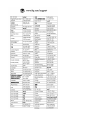 2
2
-
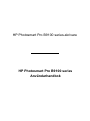 3
3
-
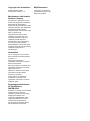 4
4
-
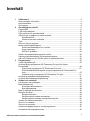 5
5
-
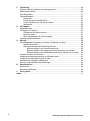 6
6
-
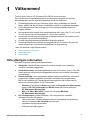 7
7
-
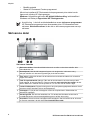 8
8
-
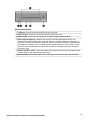 9
9
-
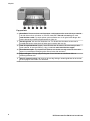 10
10
-
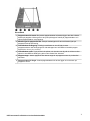 11
11
-
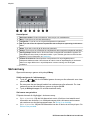 12
12
-
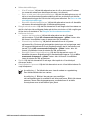 13
13
-
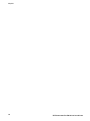 14
14
-
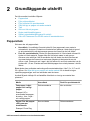 15
15
-
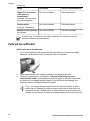 16
16
-
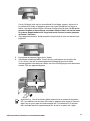 17
17
-
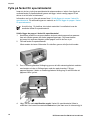 18
18
-
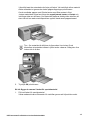 19
19
-
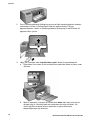 20
20
-
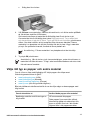 21
21
-
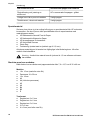 22
22
-
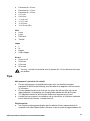 23
23
-
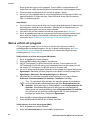 24
24
-
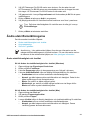 25
25
-
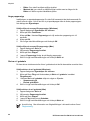 26
26
-
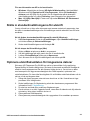 27
27
-
 28
28
-
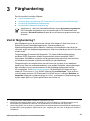 29
29
-
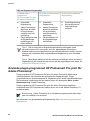 30
30
-
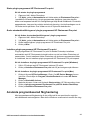 31
31
-
 32
32
-
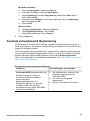 33
33
-
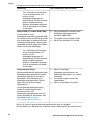 34
34
-
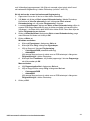 35
35
-
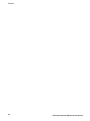 36
36
-
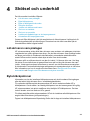 37
37
-
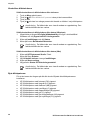 38
38
-
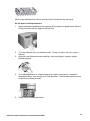 39
39
-
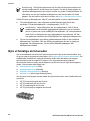 40
40
-
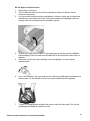 41
41
-
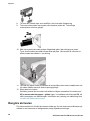 42
42
-
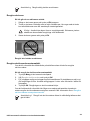 43
43
-
 44
44
-
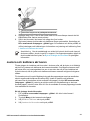 45
45
-
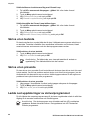 46
46
-
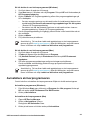 47
47
-
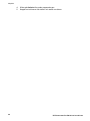 48
48
-
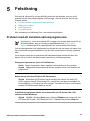 49
49
-
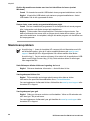 50
50
-
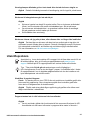 51
51
-
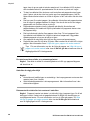 52
52
-
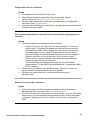 53
53
-
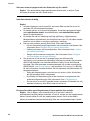 54
54
-
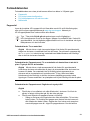 55
55
-
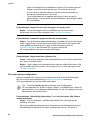 56
56
-
 57
57
-
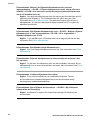 58
58
-
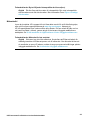 59
59
-
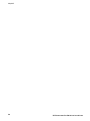 60
60
-
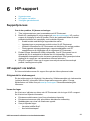 61
61
-
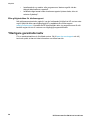 62
62
-
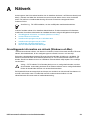 63
63
-
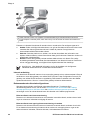 64
64
-
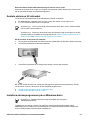 65
65
-
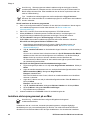 66
66
-
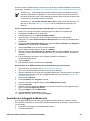 67
67
-
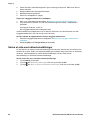 68
68
-
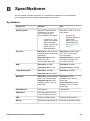 69
69
-
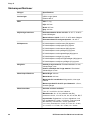 70
70
-
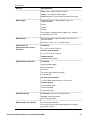 71
71
-
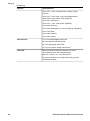 72
72
-
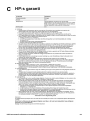 73
73
-
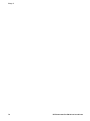 74
74
-
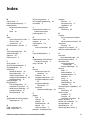 75
75
-
 76
76
HP Photosmart Pro B9180 Printer series Användarmanual
- Typ
- Användarmanual
Relaterade papper
-
HP Photosmart Pro B8800 Printer series Användarguide
-
HP Photosmart D6100 Printer series Användarmanual
-
HP Photosmart 8200 Printer series Användarmanual
-
HP Photosmart D7100 Printer series Användarmanual
-
HP Photosmart D7300 Printer series Användarmanual
-
HP Photosmart 8000 Printer series Användarmanual
-
HP Photosmart 7800 Printer series Användarmanual
-
HP Photosmart 8400 Printer series Användarmanual
-
HP Photosmart D5100 Printer series Användarmanual
-
HP Photosmart 8100 Printer series Användarmanual